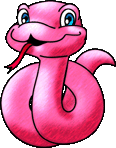
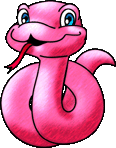
伝説(?)その六(実験の巻)
店で使用していたノートPCのメモリソケットが調子悪くなり、新しいノートPCの購入を考えていました。私はDynaBook一筋できていたのでDynaBookで探していました。
そんな時PAPX410DLという廉価機が発表されました。店で使うにはちょうど良いかなと2005年4月2日にヤマダ電機で94,800円で購入しました。
セットアップしているうちに少しメインで使ってみようかと思うようになり、そのままメイン機になりました。店では自宅のセカンドノート(当時)を使っています。
PX410DLは廉価機ということもあり、改造など実験が少し気持ち的に楽に出来ます。高級機だとメーカーの保証期間内の改造はかなり勇気が要ります(私は)。
ということで今回はPX410DLの実験伝説(?)です。
実験1 Execute-Disable Bit 機能
PX410DLのCPUはカタログによるとIntelのCeleron M 350です。350にはExecute-Disable Bit機能はないはずです。機能付のCPUはCeleron M 350Jです。ところがBIOS画面にExecute-Disable Bit Capabilityという項目がありました。

BIOS画面ではデフォルトでは「使用しない」になっています。(上の写真)
Execute-Disable Bit Capabilityが「使用しない」の状態ではパフォーマンスオプション画面で「ハードウェアでのDEPはサポートされない」となり、Intel Processor Identification UtilityでもExecute Disable Bitは「No」になっています。写真をクリックすると大きな画面で見られます。(上の写真2枚)
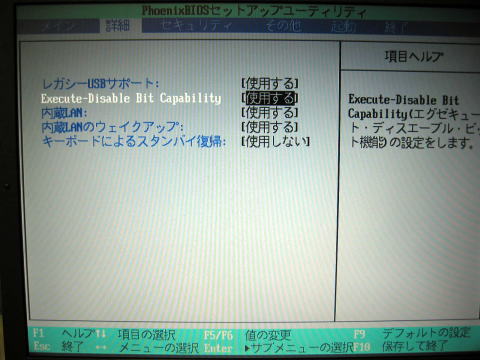
Execute-Disable Bit Capabilityを「使用する」にしてみます。さてどうなるか。(上の写真)
パフォーマンスオプションの下のほうの注意書きが消えます。Intel Processor Identification Utilityでは、CPU名がCeleron M 350Jに変わりExecute Disable Bitが「Yes」になりました。PX410DLでは、350J搭載機もあるのかもしれません。実験をすると得した気分になるかもですよ。写真をクリックすると大きな画面で見られます。(上の写真3枚)
BIOS画面の呼び出し方法を説明します。
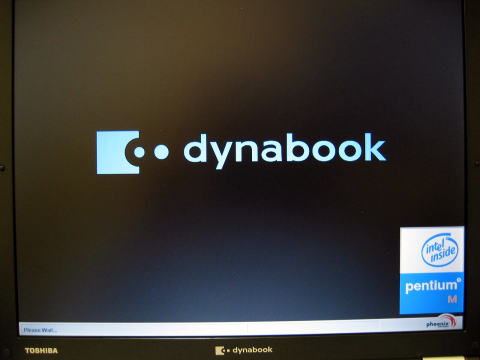
デフォルトでは、dynabookロゴ画面で「F2」キーを押します。またこの画面はPOSTの進行画面にすることも出来ます。(上の写真)

POST進行画面でPOSTが終了したところです(写真撮影が難しかった)。メモリチェックなどが見られます。CPUがPentium Mになっているのは後述するCPUを換装しているためです。(上の写真)

BIOSで起動時の画面表示を「使用しない」にするとPOSTの進行画面になります。(上の写真)
実験2 910GMLチップセットでのPentium M Processor
Intelは910GMLではPentium M をサポートしないとしています。他メーカーのノートで910GMLでPentium M搭載の機種がありました。実験したくなりました。近所に出来たU-FRONTで中古のPentium M 745をみつけました。というよりみつけてしまいました。通販を利用してまでCPUを換装しようとは思っていませんでしたのでU-FRONTに745が無ければこのページもなかったかもしれません。745を選択したのはFSBが400MHzだからです。


U-FRONTで購入した中古のPentium M 745です。2005年11月7日に約20,000円で購入しました。(上の写真2枚)
PX410DLでのCPU換装方法です

ディスプレイを180°開いておきます。(上の写真)

電源ボタンのある部分のパネル(赤矢印)をはずします。(上の写真)

パネル右側面にマイナスドライバの先が入るような切り欠きがあります。ここにマイナスドライバの先などを入れてこじります。かなり思い切らないとパネルははずせません。手強いです。これまでのDynaBookのイメージでは駄目です。力を入れて(でも入れすぎずに)根気よく取り外してください。パネルの傷が悪戦苦闘を物語って(?)います。(上の写真)

パネルをはずしたら赤丸部分のネジ2本をはずしてキーボードをめくります。(上の写真)

キーボーをめくろうとすると赤矢印部分の突起が意地悪をします。マイナスドライバなどで慎重にこじってください。(上の写真)

キーボードをめくると左側にCPU冷却ファンとヒートシンクが現れます。(上の写真)

赤丸部分のネジをはずしてCPUファンを取り外します。(上の写真)

CPUファンを取り外したところです。コネクタまではずす必要はありません。(上の写真)

ヒートシンクをはずします。赤丸部分のネジ4本をはずします。筐体をひろげないとはずれないような気がするかもしれませんが、大丈夫です。少し考えてみてください。(上の写真)

はずしたヒートシンクです。少し貧弱です。(上の写真)

CPUが見えてきました。赤丸部分のマイナスネジのようなものを時計と反対回りにまわしてCPUを取り外します(上の写真)。

CPUを取り外したところです。(上の写真)

取り外したCeleron M 350J(?)です。(上の写真)
この後は逆の手順でCPUを取り付けPCを組み立てればOKです。私のPX410DLでは、キーボードのつめがちょっと入れにくかったです。
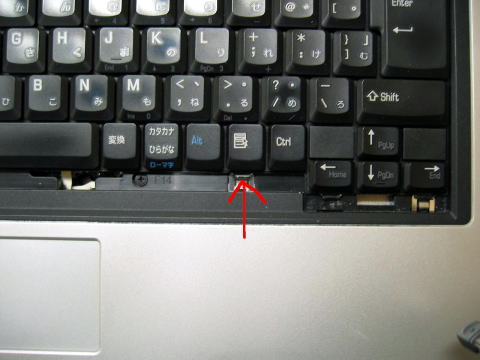
組み立てなおす時、赤矢印部分のキーボードのつめが筐体に入り辛いです。(上の写真)
600MHz固定になっていてあせりました
Intel Processor Identification UtilityとCrystal CPUIDで確認したところCPUの動作周波数が600MHz固定になっていました。「やってしまった」と一瞬思いました。DynaBookでは東芝製のBIOSでBIOSの制限なのかこの問題が起こることが多いようです。どうやっても解決しないこともあります。PX410DLのBIOSはPhoenix BIOSです。写真をクリックすると大きな画面で見られます。(上の写真2枚)
1.8GHzで動作させるために
東芝省電力を見てみました。「CPU制御方法」という項目が現れていますがグレーアウトです。上段の写真はCeleron M 350の時のものです。写真をクリックすると大きな画面で見られます。(上の写真)
東芝HWセットアップを見てみると「CPU」という項目が現れていました。上段の写真はCPU換装前の画面です。写真をクリックすると大きな画面で見られます。(上の写真2枚)

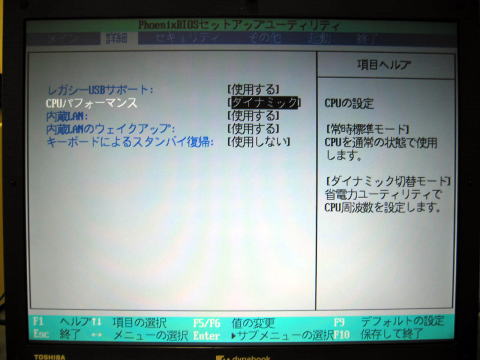
BIOS画面を確認すると「CPUパフォーマンス」という項目が現れていました。これを「常時標準」から「ダイナミック」に変更します。前記の「東芝HWセットアップ」のCPUで「ダイナミック切替モード」にしても良いです。PX410DLはPhoenix BIOSでラッキーだったのかもしれません。(上の写真2枚)
設定変更後再起動します
「東芝省電力」のCPU制御方法の調整が可能になりました。Intel Processor Identification UtilityとCrystal CPUIDとも1.8GHzの表示になりました。写真をクリックすると大きな画面で見られます。(上の写真3枚)
HDBENCHの結果です。上がCeleron M 350で下がPentium M 745です。ちゃんと1.8GHzで動作しているようです。写真をクリックすると大きな画面で見られます。(上の写真2枚)
CPU換装成功です。東芝省電力でSpeed Stepも効きます。制御方法を「自動」にしておけば軽い作業ではほとんどCPU冷却ファンはまわりません。Celeron Mの時より静かになりました。
HDDも換装しました
搭載されていたHDDのMK4025GAS(東芝製)は、カリカリ・ジージーとうるさかったのとメイン機にするには40GBでは心もとないのでHTS541080G9AT00(日立製)に換装しました。

赤丸部分のネジをはずして蓋をはずします。(上の写真)

蓋をはずすとHDDが現れます。(上の写真)

HTS541080G9AT00(日立製)です。(上の写真)

MK4025GAS(東芝製)です。活用方法を考え中です。(上の写真)
試しにODDも取り外してみました

PCを裏返して赤丸部分のネジをはずします。これだけです。簡単です。(上の写真)

ODDを引き出したところです。(上の写真)

取り外したUJ-830です。換装が簡単なので壊れても安心(?)です。(上の写真)
おまけです
PX410DLはモバイル機ではないですが、なぜかバッテリリリースラッチに加えてバッテリ安全ロックが付いています。

赤矢印がバッテリ安全ロックです。写真右上にあるリリースラッチのみではバッテリははずせません。安全ロックに気付かずに無理にはずそうとすると壊してしまうかもしれません。(上の写真)
伝説(?)その六(実験の巻) 終わり